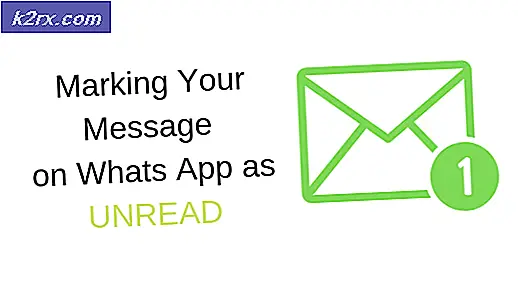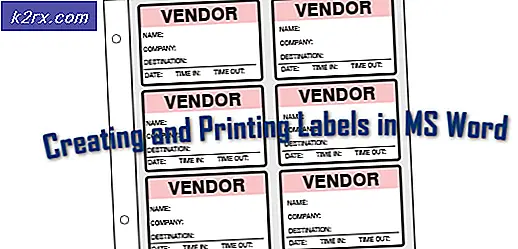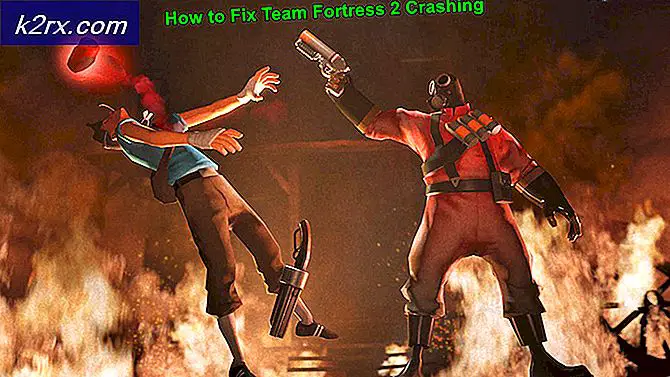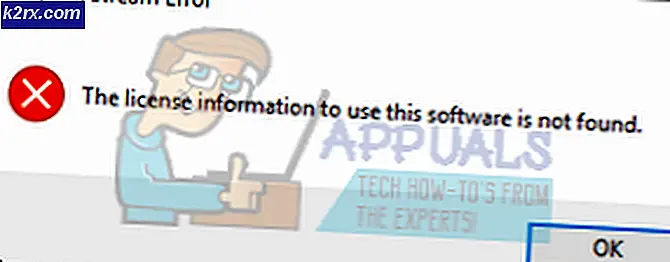Fix: libcef.dll saknas från din dator
DLL-filen libcef.dll är Chromium Embedded Framework (CEF) Dynamic Link Library och används av många program. Denna DLL-fil är digitalt signerad av Valve och används av Steam och många andra applikationer i deras drift.
Det finns många fall där användarna stöter på det här felet när de försöker köra olika program på sin dator. Orsaket till det här felet är sannolikt att filen inte ligger i målplatsen eller att filen får karantän i din antivirusprogram.
Vi har listat alla de lösningar som är inblandade för att lösa detta problem. Observera att proceduren kommer att vara annorlunda för ett 32-bitars system och för 64-bitarssystem. Utför följande steg för att bestämma din systemtyp.
- Tryck på Windows + S, skriv systeminformation i dialogrutan och öppna programmet.
- Din systemtyp kommer att nämnas framför fältet. Bestäm din systemtyp och följ lösningarna i enlighet med detta.
Lösning 1: Byta ut och registrera libcef.dll
I de flesta fall är "libcef.dll" inte heller närvarande på datorn eller det tas bort. När du väl har bestämt din systemtyp borde du få DLL-filen helst från någon annan dator. Om du inte kan hämta det, försök använda internet men var försiktig och ladda bara ner från autentiska och legitima webbplatser. Det finns mycket virus och skadlig kod som utgör en annan fil, men i slutändan skadar den din dator.
För 64-bitars system:
Om ditt operativsystem är 64-bitars, följ den här lösningen. Om du inte har filen som redan finns i den angivna katalogen, ladda ner den och klistra in den enligt förklaringarna i instruktionerna nedan.
- Tryck på Windows + E för att starta File Explorer. Navigera till följande filväg:
C: \ Windows \ SysWOW64
- Kontrollera nu om filen redan är närvarande. Om det inte är, hämta filen från någonstans säkert och klistra in den här.
- När du har kontrollerat att filen är i rätt katalog trycker du på Windows + S, skriver kommandotolken i dialogrutan, högerklickar på programmet och väljer Kör som administratör .
- En gång vid kommandotolken, kör följande kommandon.
cd C: \ Windows \ SysWOW64
PRO TIPS: Om problemet är med din dator eller en bärbar dator, bör du försöka använda Reimage Plus-programvaran som kan skanna förvaret och ersätta korrupta och saknade filer. Detta fungerar i de flesta fall där problemet uppstått på grund av systemkorruption. Du kan ladda ner Reimage Plus genom att klicka här
Vi har ändrat den nuvarande katalogen i kommandotolken. Nu kan vi nu registrera filen med ditt operativsystem. Kör följande kommando.
regsvr32 libcef.dll
Starta om datorn efter att du registrerat filen och kontrollera om du kan installera programmet igen korrekt.
För 32-bitarssystem
Om du har ett 32-bitars system kommer stegen mer eller mindre att vara desamma. Vårt kommando och den katalog som vi jobbar på kommer att vara annorlunda.
- Tryck på Windows + E för att starta File Explorer. Navigera till följande filväg:
C: \ Windows \ System32
- Kontrollera nu om filen redan är närvarande. Om det inte är, hämta filen från någonstans säkert och klistra in den här.
- När du har kontrollerat att filen är i rätt katalog trycker du på Windows + S, skriver kommandotolken i dialogrutan, högerklickar på programmet och väljer Kör som administratör .
- En gång vid kommandotolken, kör följande kommando:
cd C: \ Windows \ System32
Vi har ändrat den nuvarande katalogen i kommandotolken. Nu kan vi nu registrera filen med ditt operativsystem. Kör följande kommando.
regsvr32 libcef.dll
Starta om datorn efter att du registrerat filen och kontrollera om du kan installera programmet igen korrekt.
Obs! Om du kör ett ångspel bör du klistra in DLL-filen till C: \ Program Files \ Steam \ bin. Enheten kommer att vara annorlunda om du har installerat ånga i någon annan katalog. Om du får det här felet när du försöker spela något Blizzard-spel kan du alltid hämta det från en annan dator, klistra in den i målplatsen och registrera den här.
Lösning 2: Exkluderande katalog från Antivirusprogram
Det finns några fall där ditt antivirusprogram blockerar DLL-filen från att vara närvarande vid den angivna katalogen. Eftersom det finns så många antivirusprogram där ute kan vi inte lista hur man utesluter en katalog för dem alla. Google och utesluta följande kataloger från antivirusprogrammet:
C: \ Windows \ SysWOW64
C: \ Windows \ System32
C: \ Program Files \ Steam \ bin (Du kan byta enhet om du har ångan installerad på någon annan plats)
Efter att ha tagit bort dem från antivirusprogrammet, utför lösning 1 igen och efter att du har registrerat filen, kontrollera om felmeddelandet går bort. Om du har något annat spel där DLL-filen försvinner efter att du har kopierat den, försök att utesluta den katalogen också.
Obs! Kom ihåg att ångra ovanstående ändringar om det inte löser problemet. Det finns virus och malware som attackerar dessa mycket mappar och kan riskera din dator.
PRO TIPS: Om problemet är med din dator eller en bärbar dator, bör du försöka använda Reimage Plus-programvaran som kan skanna förvaret och ersätta korrupta och saknade filer. Detta fungerar i de flesta fall där problemet uppstått på grund av systemkorruption. Du kan ladda ner Reimage Plus genom att klicka här